Neste artigo, você vai aprender:
Parte 1. O que o Stellar Photo Recovery faz?
Suas fotos, vídeos e arquivos de música estão sempre a alguns cliques de distância de serem apagados acidentalmente por completo - para não mencionar danos ou corrupções por queda de energia ou danos físicos ao equipamento. É aí que entra o Stellar Photo Recovery: é uma poderosa ferramenta de recuperação de dados especializada em arquivos de mídia. Funciona bem com todos os tipos de unidades de armazenamento, câmeras fotográficas e gravadores de vídeo.
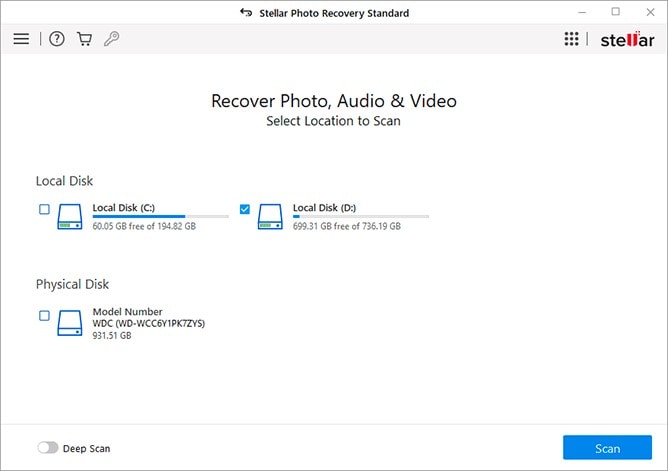
O Stellar Photo Recovery realiza uma digitalização profunda do disco ou dispositivo escolhido e permite que você pré-visualize para decidir quais fotos, vídeos e arquivos de áudio excluídos ou danificados devem ser recuperados.
Visão geral do Stellar Photo Recovery |
|
| Desenvolvedor: | Stellar Tecnologia da Informação Pvt. Ltda. |
| Última versão: | 11.5.0.0 |
| Último lançamento: | Setembro de 2022 |
| Sistemas operacionais suportados: | Windows 11, 10, 8, 7; também disponível para Mac |
| Requisitos mínimos do sistema: | Processador Intel (x64 ou x86) Memória mínima de 4 GB (recomendado 8 GB) 250 MB de espaço livre para instalação |
| Preço: | $ 69,99 para uma licença padrão $ 99,99 para uma licença profissional $ 179,99 para uma licença Premium |
| Teste grátis | Recupera 1 GB de arquivos gratuitamente |
Parte 2. Quais são os principais recursos do Stellar Photo Recovery?
1. Compatível com uma ampla gama de dispositivos
O Stellar Photo Recovery suporta uma lista impressionantemente longa de câmeras e dispositivos de armazenamento, incluindo Canon®, Nikon®, Sony®, Gopro®, Garmin®, Phantom®, unidades de disco rígido, smartphones, SSDs, pen drives, cartões SD e até CDs e DVDs. Do lado do usuário, funciona em dispositivos Windows e Macintosh.
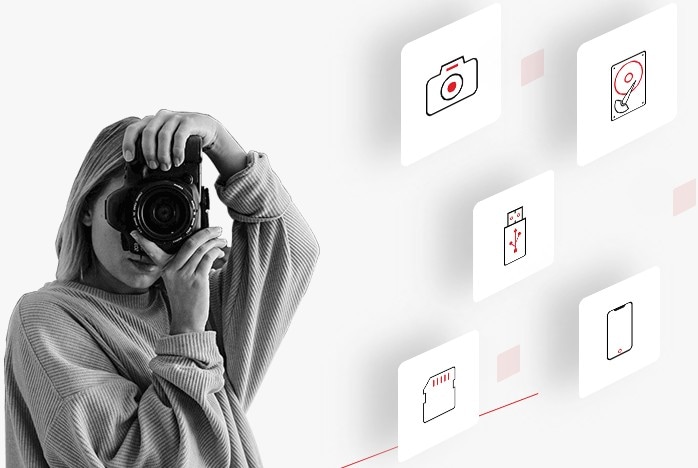
2. Capaz de lidar com qualquer formato de arquivo
Embora o Stellar Photo Recovery suporte prontamente todos os formatos padrão de foto, vídeo e áudio, como fotos RAW, JPEGs, TIFFs, PNGs, MP4s, arquivos MKV e muito mais, ele realmente permite que o usuário adicione o tipo de arquivo que está procurando na digitalização. Você pode editar os tipos de arquivo existentes para atender às suas necessidades ou adicionar novos formatos à lista de formatos de arquivo que o Stellar Photo Recovery detectará e oferecerá para recuperar durante as digitalizações.
3. Capaz de reparar arquivos danificados ou corrompidos
Embora os arquivos excluídos geralmente possam ser totalmente restaurados, os arquivos substituídos e os arquivos perdidos devido a danos elétricos ou físicos ao dispositivo precisam ser reparados após a recuperação. As edições Professional e Premium do Stellar Photo Recovery se destacam da maioria dos softwares de recuperação de dados porque podem reparar e restaurar dados recuperados como arquivos integrais, em vez de fragmentos quebrados e corrompidos.
4. Pré-visualização dos resultados da verificação antes de salvar
As digitalizações de recuperação de dados frequentemente retornam listas imensamente longas de arquivos e pastas indesejadas de antes, o que ocuparia muito espaço de armazenamento se fossem recuperados. O Stellar Photo Recovery oferece diferentes opções de visualização e filtros, bem como uma opção de pré-visualização rápida e poderosa. Isto permite que você escolha e recupere apenas os arquivos que deseja e não tenha que passar manualmente por pilhas de arquivos indesejados só para apagá-los todos mais tarde e manter seus arquivos desejados.
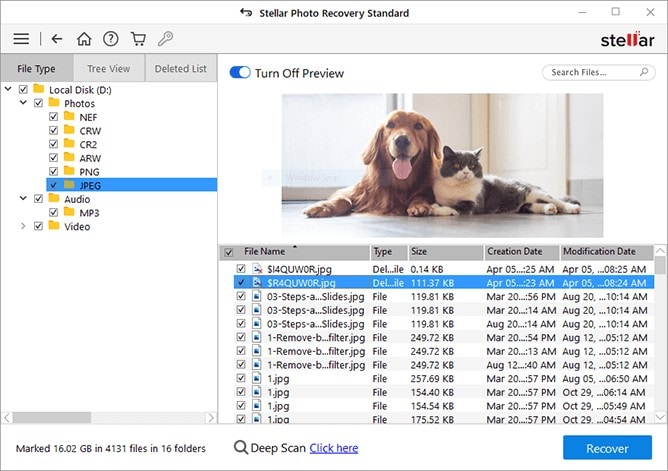
Parte 3. Como uso o Stellar Photo Recovery para recuperar minhas fotos?
Restaurar arquivos de mídia perdidos usando o Stellar Photo Recovery é um processo simples e conveniente. Apenas siga os passos abaixo:
Passo 1. Abra o Stellar Photo Recovery e selecione o(s) tipo(s) de arquivo que deseja recuperar.
Você pode fazer com que o software procure imagens, vídeos e arquivos de áudio; claro, você pode verificar todos os tipos de arquivo. Clique em 'Próximo'.
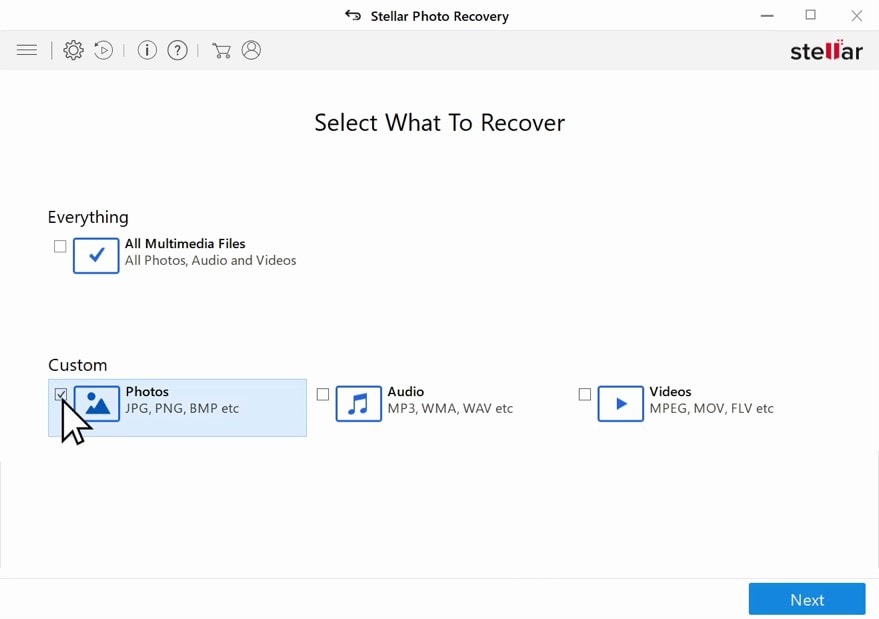
Passo 2. Selecione o local que deseja digitalizar.
Você pode digitalizar discos rígidos, pen drives, DVDs, dispositivos de câmera conectados, smartphones e muitos outros dispositivos. Se você deseja digitalizar um dispositivo externo como um smartphone ou câmera, verifique se ele está conectado de forma adequada ao seu computador.
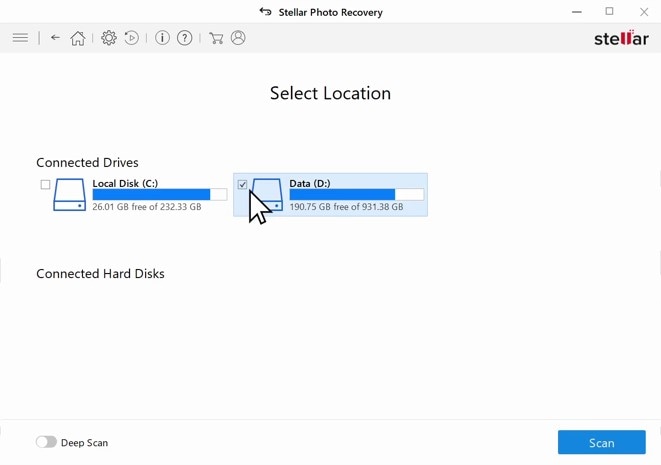
Passo 3. Inicie a verificação de arquivos perdidos clicando em 'Verificar'.
O Stellar Photo Recovery iniciará o processo de digitalização. Aguarde a digitalização terminar.
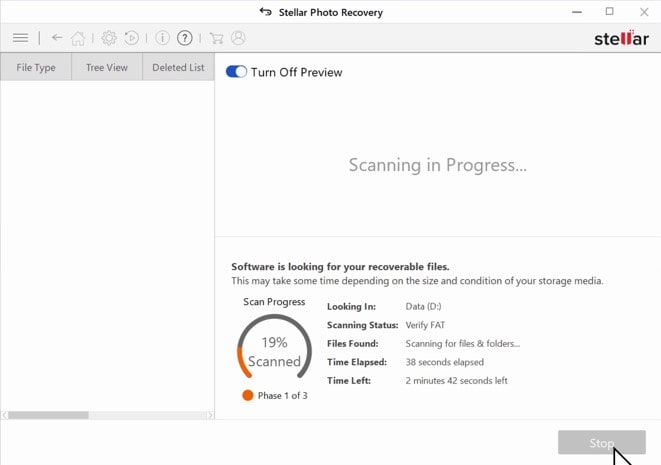
Passo 4. Selecione os arquivos que você gostaria de recuperar usando as diferentes opções de visualização.
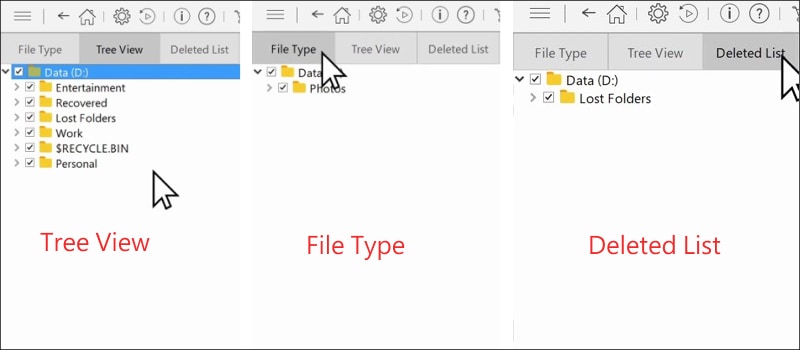
Se os arquivos que você está procurando foram excluídos acidentalmente, a opção de exibição de 'Lista Excluída' o ajudará a encontrá-los rapidamente. A 'Exibição de Árvore' é útil se você estiver procurando por arquivos em um local específico, e 'Tipo de Arquivo' permitirá que você procure por tipos de arquivo específicos. Por fim, selecione os arquivos e pastas que deseja restaurar.
Passo 5. Clique em 'Recuperar' e escolha onde deseja que os arquivos recuperados sejam salvos.
Após alguns instantes, os arquivos selecionados estarão disponíveis no destino escolhido.
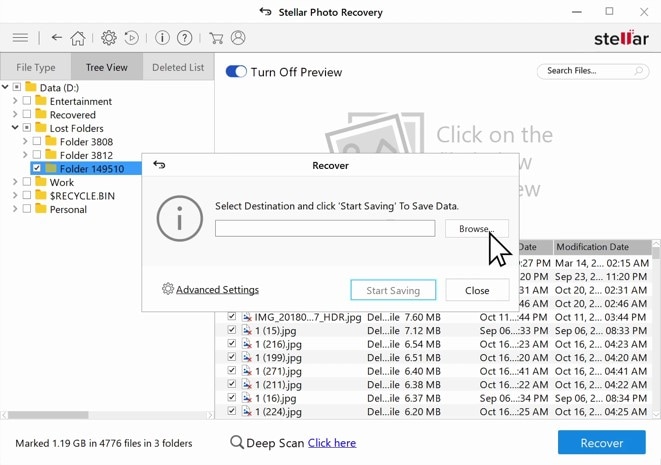
Parte 4. Qual é o desempenho e a eficiência do software Stellar Photo Recovery?
Em sua análise do Stellar Photo Recovery, Thomas Boldt forneceu ao aplicativo 3,3 de 5. Ele testou o Stellar Photo Recovery em três cenários diferentes de perda de arquivos: um cartão de memória com arquivos sobrescritos, um pen drive com uma pasta excluída e uma pasta excluída em um disco rígido interno.
Para a decepção de Boldt, o Stellar Photo Recovery só conseguiu recuperar arquivos excluídos de um disco rígido interno no terceiro cenário. Essa função é comumente chamada de 'desfazer exclusão' e é considerada uma forma muito básica de recuperação. Certamente tem seu uso, mas pode ser feito usando o CMD no Windows ou Terminal no macOS, bem como através de muitos aplicativos gratuitos.
As fotos restauradas pelo Stellar Photo Recovery do cartão de memória sobrescrito e do pen drive não puderam ser abertas pelo Photoshop ou pelo Visualizador de Fotos do Windows. Boldt recomenda que você tente recuperar seus arquivos usando software gratuito antes de pagar um preço tão alto pelo Stellar Photo Recovery.
Ben Andrews fez uma revisão favorável do Stellar Photo Recovery, mas observa que ele não pode recuperar os nomes de arquivos junto com os arquivos, portanto, todas as suas fotos terão números sequenciais.
Jon L. Jacobi observa que, embora o “caro” Stellar Photo Recovery possa recuperar arquivos excluídos do cartão SDHC em sua câmera digital Canon, ele não faz nada que o PhotoRec gratuito e de código aberto não faça. Por exemplo, ele não pode recuperar os cabeçalhos de arquivos proprietários gravados por sua câmera em arquivos .mov (vídeos do QuickTime), sem os quais os vídeos não podem ser reproduzidos. Ele também deu uma nota 3 de 5 ao Stellar Photo Recovery e recomenda o uso de software gratuito.
Quanto custa o Stellar Photo Recovery?
Tipo de licença |
Padrão |
Profissional |
Premium |
| Recupera imagens, vídeos e arquivos de áudio | ✔︎ | ✔︎ | ✔︎ |
| Suporta todos os dispositivos de armazenamento e mídia | ✔︎ | ✔︎ | ✔︎ |
| Suporta todos os modelos de câmeras comuns | ✔︎ | ✔︎ | ✔︎ |
| Repara imagens corrompidas | ✘ | ✔︎ | ✔︎ |
| Extrai miniaturas de imagens altamente danificadas | ✘ | ✔︎ | ✔︎ |
| Repara arquivos de vídeo corrompidos | ✘ | ✘ | ✔︎ |
| Repara vários arquivos de vídeo em uma fila | ✘ | ✘ | ✔︎ |
| Suporta uma variedade de formatos de arquivo | ✘ | ✘ | ✔︎ |
| Preço | $69,99 | $99,99 | $179,99 |
O Stellar Photo Recovery é um aplicativo bastante caro, considerando seu nível medíocre de eficiência e, a menos que você esteja pagando pelo Premium, seus recursos são restritos.
O PhotoRec, um software de recuperação de mídia totalmente gratuito e de código aberto, possui todas as funcionalidades da versão Premium do Stellar Photo Recovery (menos, talvez, a interface gráfica simples do usuário) e supera o Stellar na maioria dos casos, de acordo com críticos e usuários.
O Wondershare Recoverit, a partir de US$ 59,99, dez dólares a menos do que o preço inicial do Stellar Photo Recovery, oferece a funcionalidade da versão Premium do Stellar, bem como suporte para uma variedade muito maior de tipos de arquivo (mais de 1.000). Além disso, o Recoverit possui tecnologia patenteada de recuperação de vídeo, distinguindo-o de seus rivais.
Parte 5. Prós e contras do Stellar Photo Recovery
Prós:
Recuperação fácil em 3 passos para recuperar dados perdidos.
Interface amigável e ambiente simples de explorar.
A versão gratuita permite a recuperação de até 1 gigabyte (GB) de dados perdidos.
Você tem a opção de selecionar uma pasta específica para a verificação.
Excelente capacidade para lidar com discos rígidos danificados.
Funcionalidades para análise abrangente de disco, bem como clonagem.
Suporta todos os tipos de arquivos comuns e incomuns.
Existem muitas variantes para escolher.
Suporta vários gadgets.
Contras:
Esquemas de preços que dependem de assinaturas.
Há vários problemas com o recurso de pré-visualização.
O modo de digitalização profunda é lento.
Há ocasiões em que os resultados da recuperação de dados são imprecisos.
Parte 6. Alternativas ao Stellar Phoenix Photo Recovery
O Stellar Photo Recovery é uma excelente ferramenta, mas tem algumas desvantagens. Você já experimentou e descobriu que não tem tudo o que você precisa? Se for esse o caso, leia esta postagem para saber mais sobre soluções adicionais de recuperação de fotos e vídeos que, como o Stellar Data Recovery, podem ajudá-lo a recuperar quaisquer arquivos de mídia que você possa ter perdido.
Wondershare Recoverit – Top 1 alternativa ao Stellar Photo Recovery
O Recoverit Photo Recovery tem uma tecnologia robusta de recuperação de dados para Windows e Mac que também é muito simples de usar. Ele pode recuperar fotos, vídeos e arquivos de áudio excluídos ou perdidos de seus computadores pessoais, câmeras digitais, cartões SD, cartões TF, pen drives, unidades externas, iPods, reprodutores MP3/MP4 e outros tipos de dispositivos de armazenamento.

Wondershare Recoverit - especialista em recuperação de fotos e vídeos
Mais de 5.481.435 de pessoas já baixaram.
Ajuda você com fotos, vídeos, áudios, documentos e outros mais de 1.000 tipos de arquivos em mais de 500 cenários de perda, incluindo exclusão acidental, formatação, danos ao disco, ataque de vírus, etc.
Além de todos os formatos populares de foto e vídeo, como JPG, PNG, TIFF, MP4, AVI, MOV, M4V, M4A, etc., os vídeos corrompidos Ultra HD, 4K e 8K são digitalizados, reunidos e combinados, garantindo que sejam recuperados completamente.
Recupera não apenas arquivos de mídia. O Recoverit pode até mesmo criar uma mídia inicializável para ajudá-lo a recuperar os dados de um computador travado na tela azul ou preta da morte.
Oferece visualização antes da recuperação. Nenhum pagamento é necessário se os arquivos forem irrecuperáveis.
Como usar o Recoverit para recuperar suas preciosas fotos e vídeos
Os três procedimentos simples a seguir são selecionar um dispositivo, executar uma digitalização e recuperar os dados. Baixar o Recoverit em seu computador (PC ou Mac) e abrir o software quando instalado deve ser o primeiro item da sua lista de tarefas.
Passo 1: Selecione o dispositivo que armazena arquivos de mídia.
Abra o Recoverit após a instalação. Selecione se deseja restaurar suas fotos de um disco interno ou externo. Depois disso, você precisa iniciar a digitalização pressionando o botão "Iniciar".

Passo 2: Verifique seus arquivos.
Demora um pouco para procurar fotos e vídeos que possam ter sido perdidos ou excluídos. Ainda assim, depois que o programa localizar os dados ausentes, você poderá pré-visualizar os arquivos sem interromper o processo de digitalização.

Passo 3: Pré-visualize e recupere.
Depois de examinar as fotos ou vídeos, você poderá escolher aquele que deseja recuperar clicando no botão "Recuperar", e os arquivos serão devolvidos ao local especificado.

Para Windows XP/Vista/7/8/10/11
Para macOS X 10.10 - macOS 13
Passo 4: Recuperação aprimorada.
Ao contrário dos documentos, um vídeo normalmente tem um tamanho de arquivo maior. Portanto, os dados de vídeo provavelmente não são gravados fisicamente o suficiente no módulo do cartão de memória, no cartão da câmera ou no disco rígido. Os especialistas chamam esses dados individuais de fragmentos de vídeo.
Quando o vídeo é armazenado em fragmentos de vídeo, o vídeo recuperado pela recuperação de dados padrão também fica fragmentado e, portanto, não pode ser reproduzido. Com tecnologia patenteada, a recuperação aprimorada do Recoverit corrigiu esse problema. Ele verifica, coleta e compara automaticamente os fragmentos de vídeo, permitindo que você recupere vídeos completos sem corrompê-los.
Depois de aprender o conhecimento básico da recuperação de vídeo, vamos continuar com o processo de recuperação. Selecione "Recuperação aprimorada" no painel esquerdo e escolha o formato de vídeo que deseja recuperar.

Passo 5: Recuperar arquivos de vídeo.
Pode ser necessário aguardar um pouco, pois a Digitalização Profunda levará mais tempo para combinar e unir os fragmentos de vídeo. Os arquivos de vídeo recuperáveis serão exibidos no software e você poderá visualizá-los. Por fim, selecione aqueles que deseja salvar e clique no botão "Recuperar".

Para Windows XP/Vista/7/8/10/11
Para macOS X 10.10 - macOS 13
Após a ocorrência de uma "tela azul da morte", é possível recuperar os dados perdidos com a ajuda do software de recuperação de dados Recoverit, criando um pen drive inicializável.
Para Windows XP/Vista/7/8/10/11
Para macOS X 10.10 - macOS 13
Stellar Photo Recovery vs. Wondershare Recoverit
Stellar Photo Recovery |
Wondershare Recoverit |
|
| Plataformas suportadas | · Windows 11, 10, 8, 7 · macOS 10.11 – macOS 12 |
· Windows 11, 10, 8, 7, XP, Vista · Windows Server 2003, 2008, 2012, 2016, 2019 · macOS 10.10 – macOS 13 |
| Suporte | E-mail, guia on-line, perguntas frequentes e bate-papo ao vivo | E-mail, guia on-line, perguntas frequentes e bate-papo ao vivo |
| Preços | A partir de US$ 69,99 | A partir de US$ 59,99 |
| Local na rede Internet | https://www.stellarinfo.com/ | https://recoverit.wondershare.com.br/ |
| Ofertas | Versão Grátis/Freemium | Avaliação Gratuita, Versão Grátis/Freemium |
| Recuperação gratuita | Até 1 GB | Até 100MB |
| Tipos de arquivo suportados | Mais de 400 | Mais de 1.000 |
| Verificação de unidade criptografada pelo BitLocker | ✅ | ✅ |
| Digitalização de chip M1/T2 | ✅ | ✅ |
| Seleção de fonte conveniente no início | ✅ | ✅ |
| Visualização conveniente em miniatura de itens recuperáveis | ✘ | ✅ |
| Verificação de imagens de disco | ✅ | ✅ |
| Digitalização de RAID | ✅ | ✅ |
| Verificação de partições Ext2/3/4 | ✘ | ✅ |
| Digitalização de NAS | ✘ | ✅ |
| Digitalização do Linux | ✘ | ✅ |
| Pré-visualização de itens recuperáveis sem interromper a verificação | ✘ | ✅ |
| Recuperação de computador travado | ✘ | ✅ |
| Atualizado com frequência | ✅ | ✅ |
PhotoRec - A alternativa gratuita e de código aberto para o Stellar Photo Recovery
O PhotoRec é uma ferramenta de recuperação de fotos que permite obter imagens perdidas de uma ampla variedade de dispositivos eletrônicos, incluindo computadores pessoais, câmeras digitais, celulares, tablets, dispositivos de armazenamento, discos rígidos externos, CDs e muito mais.
O PhotoRec pode recuperar fotos de dispositivos digitais como estes e muito mais. Esta ferramenta também pode recuperar imagens danificadas por vírus ou outros problemas de computador, sendo adequada para uso em situações imprevistas.
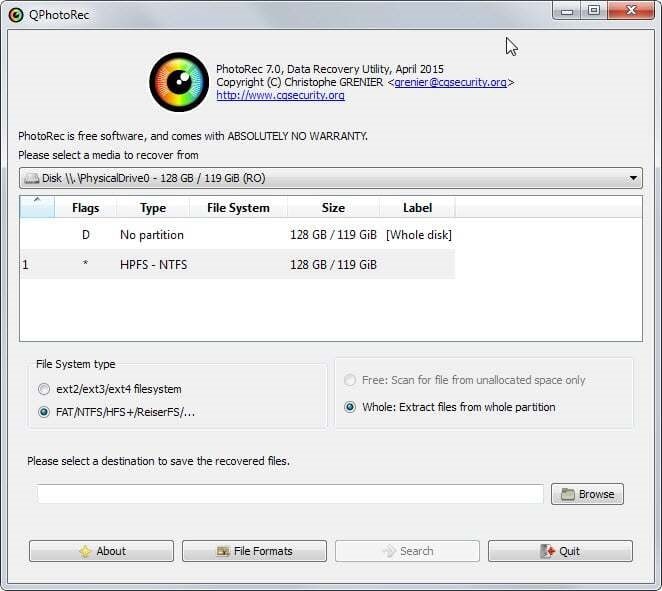
Visão geral do PhotoRec
Características |
Explicação |
| Sistema operacional suportado | · DOS/Windows 9x · Windows 10/8.1/8/7/Vista/XP, Windows Server 2016/2012/2008/2003 · Linux · FreeBSD, NetBSD, OpenBSD · Sun Solaris · Mac OS X |
| Sistemas de arquivos suportados | FAT, NTFS, exFAT, sistema de arquivos ext2/ext3/ext4 e HFS+. |
| Mídia de armazenamento suportada | · Canon EOS 10D, 60D, 80D, 300D · Casio Exilim EX-Z 750 · Fujifilm X-T10 · HP PhotoSmart 620, 850, 935 · Nikon CoolPix 775, 950, 5700 · Olympus C350N, C860L, Mju 400 Digital, Stylus 300 · Sony Alpha DSLR, DSC-P9, NEX-6 · Pentax K20D · Praktica DCZ-3.4 |
| Formatos de arquivo conhecidos | PhotoRec reconhece e recupera vários formatos de arquivo, incluindo ZIP, Office, PDF, HTML, JPEG e vários formatos de arquivos gráficos |
| Facilidade de uso | Decente |
| Interface intuitiva | Não |
| Licença | Gratuito e de código aberto |
Stellar Photo Recovery vs. PhotoRec
Stellar Photo Recovery |
PhotoRec |
|
| Plataformas suportadas | Windows, Mac | Windows, Mac, Linux |
| Suporte | E-mail, guia on-line, perguntas frequentes e bate-papo ao vivo | Guia on-line, perguntas frequentes e comunidade |
| Preços | US$ 49,99 por ano | Gratuito |
| Local na rede Internet | https://www.stellarinfo.com/ | www.cgsecurity.org/wiki/PhotoRec |
| Ofertas | Versão Grátis/Freemium | Gratuito |
| Verificação de partição Ext2/3/4 | ✘ | ✅ |
| Verificação de unidade criptografada pelo BitLocker | ✅ | ✘ |
| Digitalização de chip M1/T2 | ✅ | ✘ |
| Pré-visualiza itens recuperáveis sem interromper a verificação | ✘ | ✘ |
| Seleção de fonte conveniente no início | ✅ | ✘ |
| Pré-visualização conveniente em miniatura de itens recuperáveis | ✘ | ✘ |
| Digitalização de NAS | ✘ | ✘ |
| Digitalização do Linux | ✘ | ✅ |
| Verificação de imagens de disco | ✅ | ✅ |
| Digitalização de RAID | ✅ | ✘ |
| Recuperação de computador travado | ✘ | ✘ |
| Atualizado com frequência | ✅ | ✘ |
Parte 7. Perguntas frequentes sobre o Stellar Phoenix Photo Recovery
O Stellar Photo Recovery é gratuito?
Não é totalmente gratuito, mas possui uma versão gratuita que suporta no máximo 1 GB de recuperação de dados grátis. O preço da versão premium começa em $ 69,99.
O Stellar Photo Recovery é seguro?
É absolutamente seguro de usar.
O Stellar Photo Recovery é legítimo?
Sim.
Quanto custa o Stellar Photo Recovery?
O preço do Stellar photo recovery premium começa em US$ 69,99 por ano.
O Stellar Photo Recovery funciona bem?
O Stellar Photo Recovery funciona bem, mas não muito melhor que a maioria de seus rivais.
Conclusão: O Stellar Phoenix Photo Recovery vale a pena?
Quando se trata de recuperar fotos, o Stellar Photo Recovery é algo que esperamos nunca ter que usar, mas ele faz um trabalho excelente ao usarmos. Este programa recuperou com sucesso fotografias que tinham sido apagadas de cartões de memória durante os testes, que é exatamente o que se pretende alcançar. Além disso, é bastante simples de usar. Este programa não é o mais rápido, mas se você for capaz de recuperar memórias inestimáveis que você acreditava terem desaparecido para sempre, o que são alguns minutos em comparação a isso?


